Menonaktifkan lokasi di iPhone membantu melindungi privasi. Artikel ini akan memandu Anda cara menonaktifkan lokasi untuk membantu Anda mengontrol pembagian lokasi dan penggunaan perangkat!
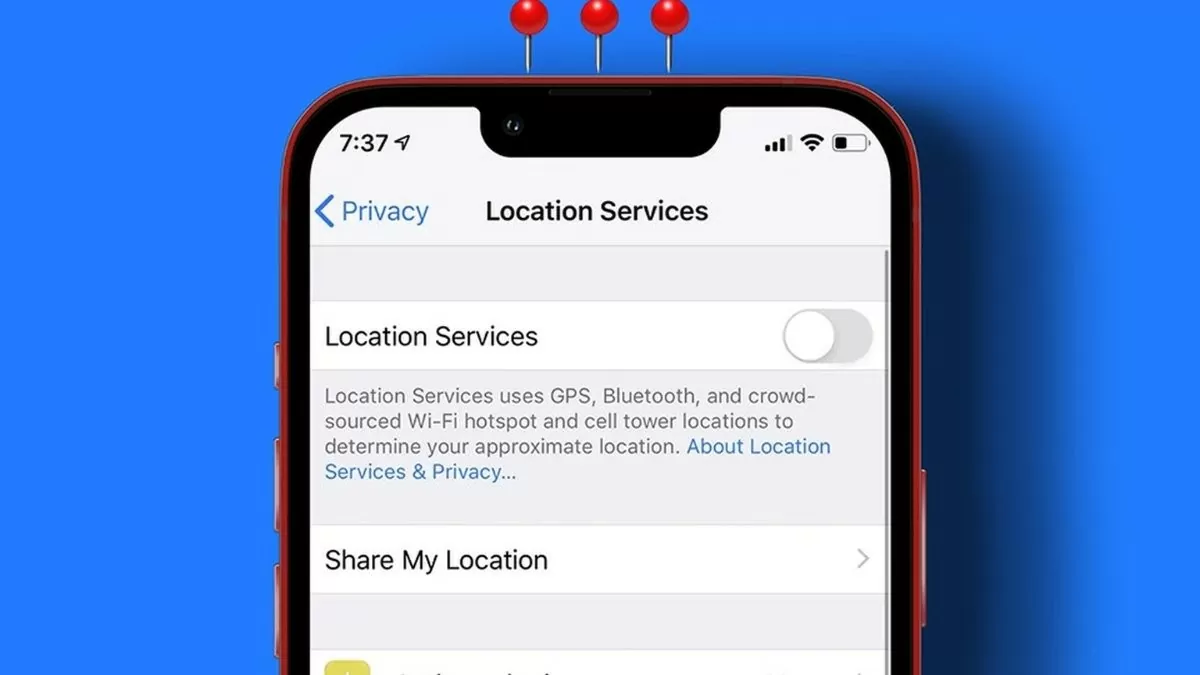 |
Petunjuk tentang cara mematikan lokasi iPhone secara efektif dan aman
Ada beberapa cara untuk menonaktifkan layanan lokasi di iPhone Anda, yang dapat membantu melindungi privasi dan menghemat baterai. Berikut petunjuk tentang cara menonaktifkan layanan lokasi di seluruh sistem, setiap aplikasi, dan layanan sistem di iPhone Anda.
Petunjuk tentang cara efektif mematikan layanan lokasi GPS di iPhone
Saat Anda mematikan layanan lokasi, semua aplikasi dan layanan di iPhone Anda tidak akan lagi menggunakan GPS untuk menentukan lokasi perangkat Anda.
Langkah 1 : Buka aplikasi "Pengaturan".
Langkah 2 : Gulir ke bawah dan pilih “Privasi” di daftar pengaturan.
Langkah 3 : Untuk menonaktifkan "Layanan Lokasi", geser sakelar ke posisi mati. Setelah selesai, layanan lokasi di iPhone Anda akan dinonaktifkan sepenuhnya.
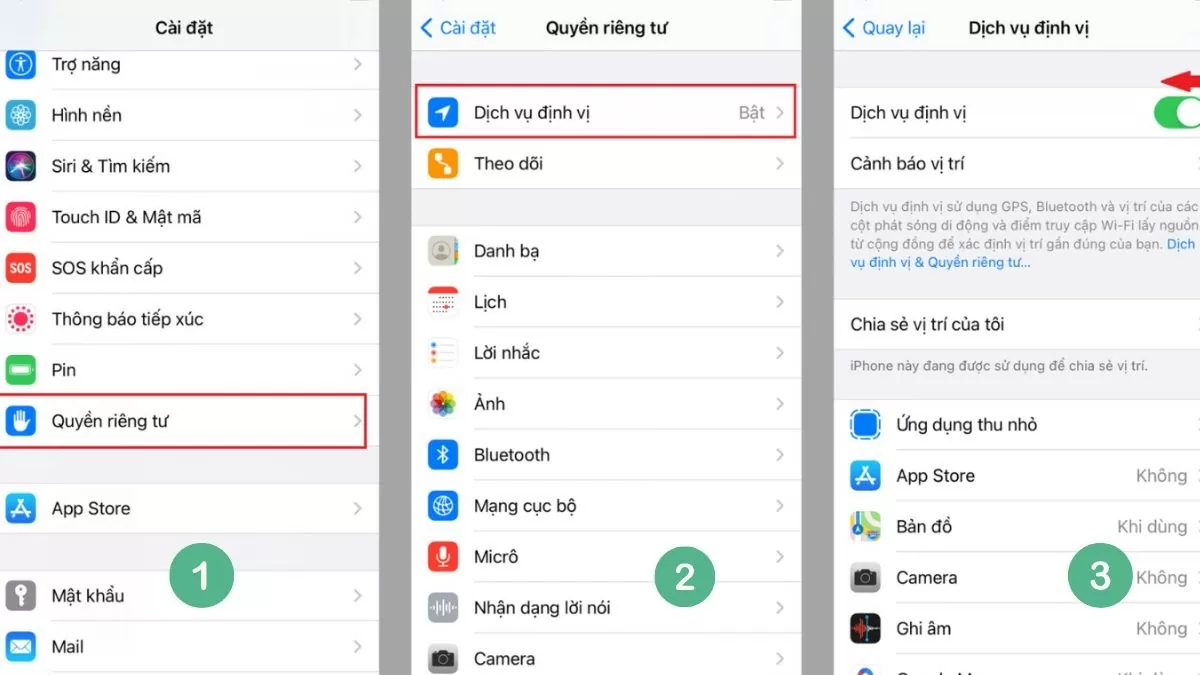 |
Cara mematikan lokasi di iPhone untuk setiap aplikasi sederhana
Jika Anda tidak ingin menonaktifkan GPS sepenuhnya, menonaktifkan lokasi untuk aplikasi tertentu adalah pilihan yang lebih baik. Berikut cara mudahnya:
Langkah 1 : Pertama, buka "Pengaturan".
Langkah 2 : Pilih "Privasi".
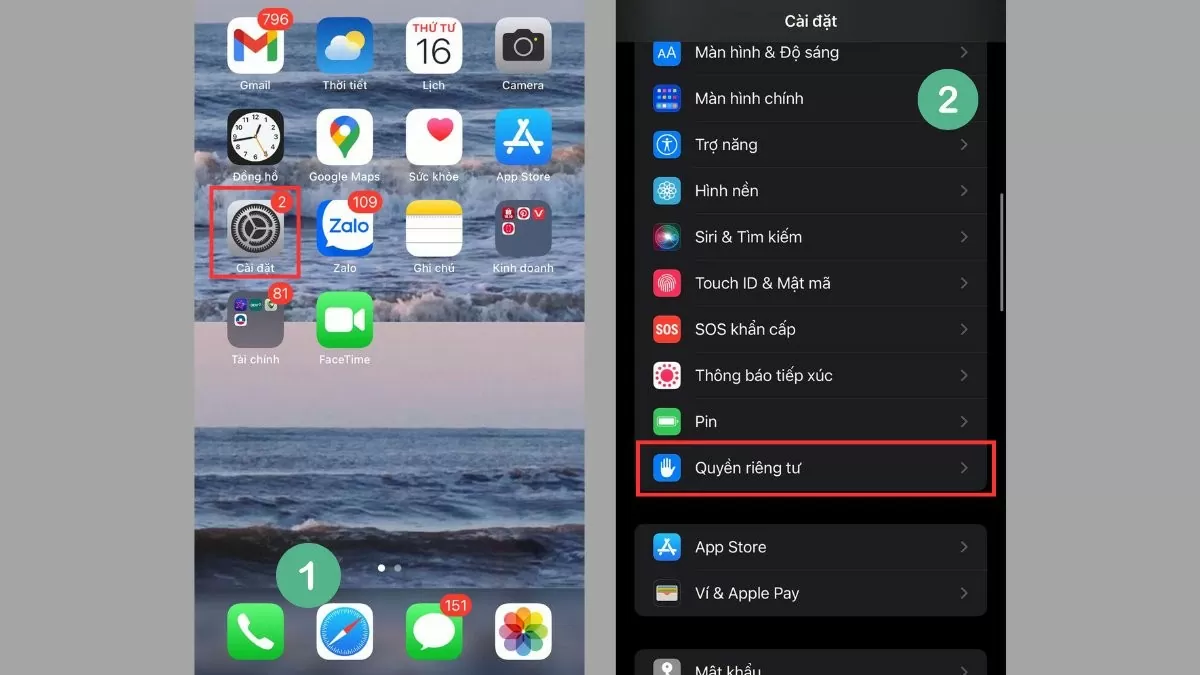 |
Langkah 3 : Selanjutnya, pilih "Layanan Lokasi". Di sini, Anda akan melihat daftar aplikasi yang meminta akses ke fitur lokasi. Anda dapat menyesuaikan atau menonaktifkan izin layanan lokasi untuk setiap aplikasi sesuai keinginan.
 |
Selanjutnya, pilih aplikasi yang ingin Anda sesuaikan akses lokasinya. Layar akan menampilkan 4 opsi sebagai berikut:
- "Tidak" : Pilih opsi ini untuk sepenuhnya menghentikan pelacakan lokasi saat menggunakan aplikasi.
- "Tanya lain kali" : Aplikasi akan meminta akses ke lokasi Anda setiap kali dibuka.
- "Saat Menggunakan Aplikasi" : Lokasi hanya akan dilacak saat aplikasi terbuka. Namun, jika aplikasi berjalan di latar belakang, GPS akan tetap berfungsi. Untuk menonaktifkannya sepenuhnya, klik dua kali tombol Beranda dan geser ke atas pada aplikasi untuk menutupnya.
- "Selalu" : Mengizinkan aplikasi ini menggunakan lokasi secara terus-menerus, bahkan saat aplikasi tidak digunakan.
Petunjuk tentang cara menonaktifkan berbagi lokasi di iPhone
Berbagi lokasi dapat berguna dalam beberapa situasi, tetapi jika tidak diperlukan, menonaktifkannya akan membantu melindungi privasi Anda dengan lebih baik.
Langkah 1 : Buka "Pengaturan".
Langkah 2 : Di bagian atas halaman "Pengaturan", pilih bagian yang berisi informasi pribadi Anda, termasuk nama dan akun ID Apple Anda.
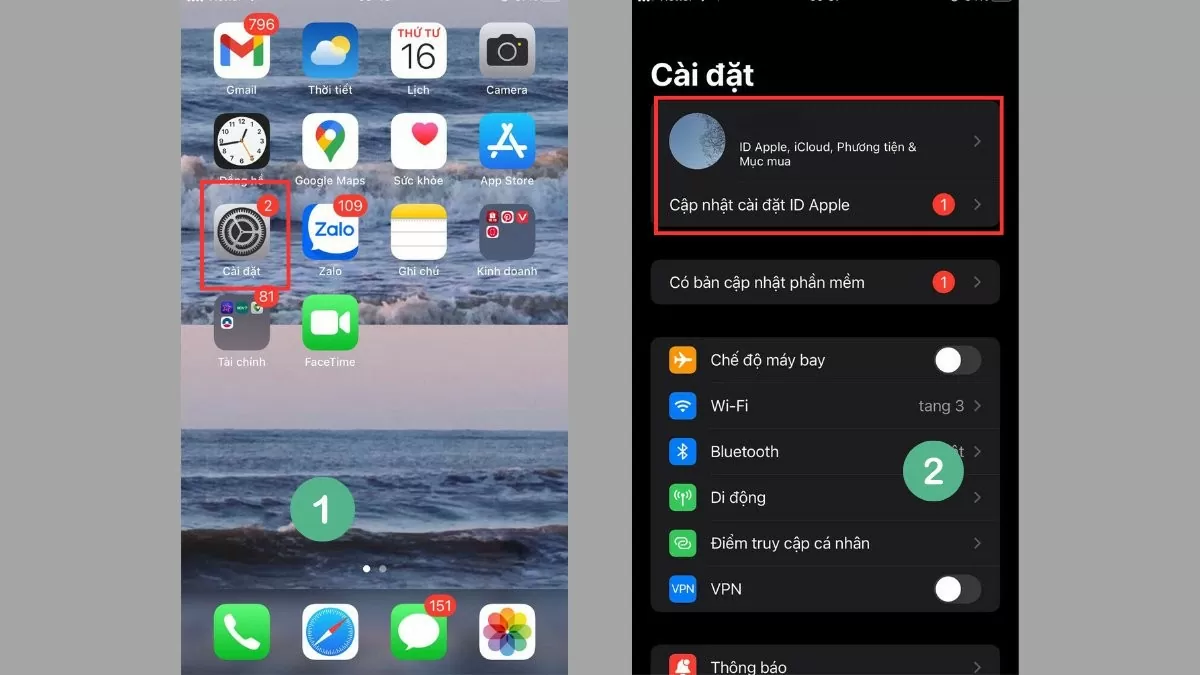 |
Langkah 3 : Lanjutkan dengan memilih "Temukan" atau "Temukan iPhone" untuk melakukan langkah berikutnya.
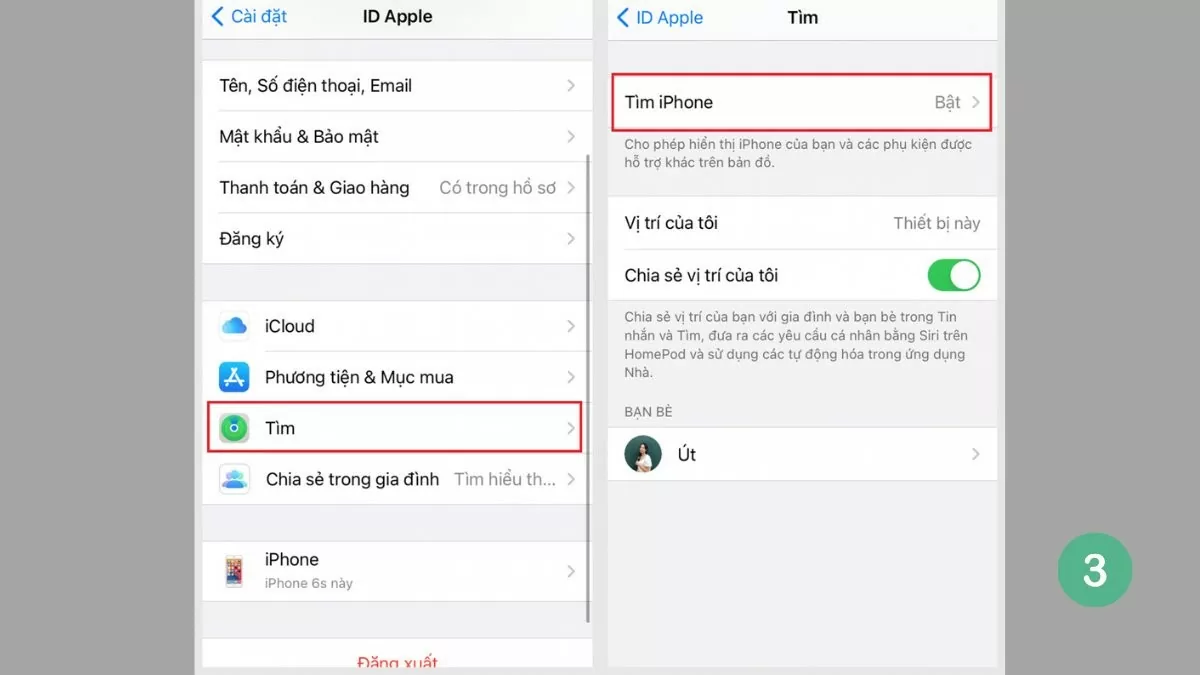 |
Matikan lokasi iPhone untuk layanan sistem
Selain aplikasi-aplikasi ini, beberapa layanan sistem di iPhone juga menggunakan data lokasi untuk mendukung fitur-fitur seperti kalibrasi kompas, berbagi lokasi, atau saran lokasi. Layanan-layanan ini tidak hanya memengaruhi perlindungan data pribadi tetapi juga dapat menguras baterai perangkat. Oleh karena itu, menonaktifkan layanan sistem ini tidak hanya melindungi privasi tetapi juga membantu mengoptimalkan kinerja perangkat, terutama saat Anda tidak perlu menggunakan fitur-fitur terkait GPS.
Langkah 1 : Pertama, buka "Pengaturan" > "Privasi".
Langkah 2 : Pilih "Layanan Lokasi". Setelah masuk, pilih "Layanan Sistem".
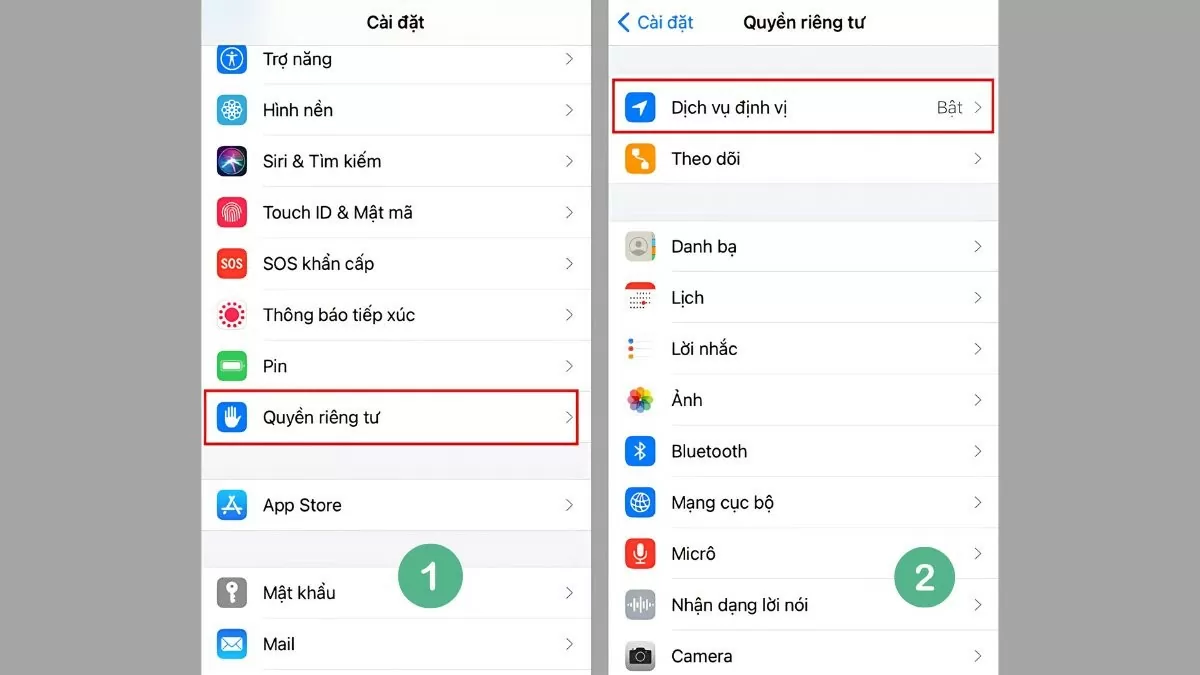 |
Langkah 3 : Untuk menonaktifkan lokasi untuk layanan sistem, cukup gerakkan sakelar ke status mati (abu-abu) dengan menyeret dari kanan ke kiri, ini akan menonaktifkan fungsi lokasi.
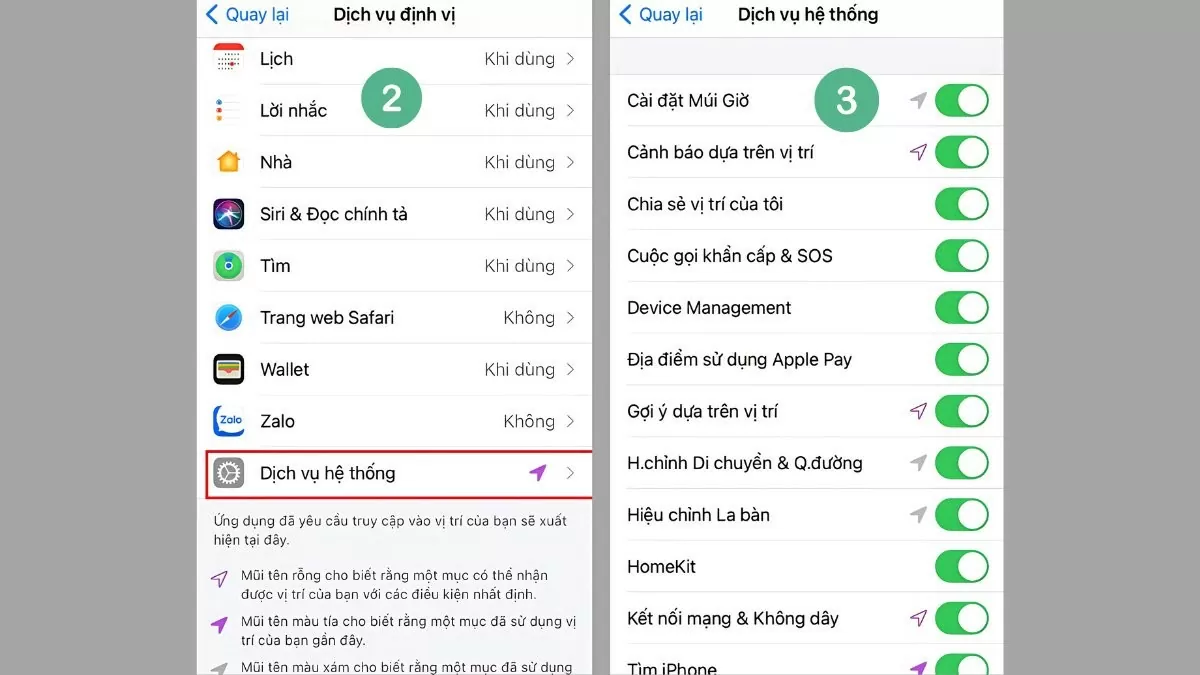 |
Cara mengaktifkan lokasi di iPhone
Saat Anda perlu menggunakan layanan GPS untuk aplikasi atau fitur, Anda perlu mengaktifkan lokasi di iPhone. Anda dapat dengan mudah mengaktifkan lokasi untuk setiap aplikasi atau layanan sistem dengan mengikuti langkah-langkah berikut:
Langkah 1 : Pertama, buka "Pengaturan" > "Privasi".
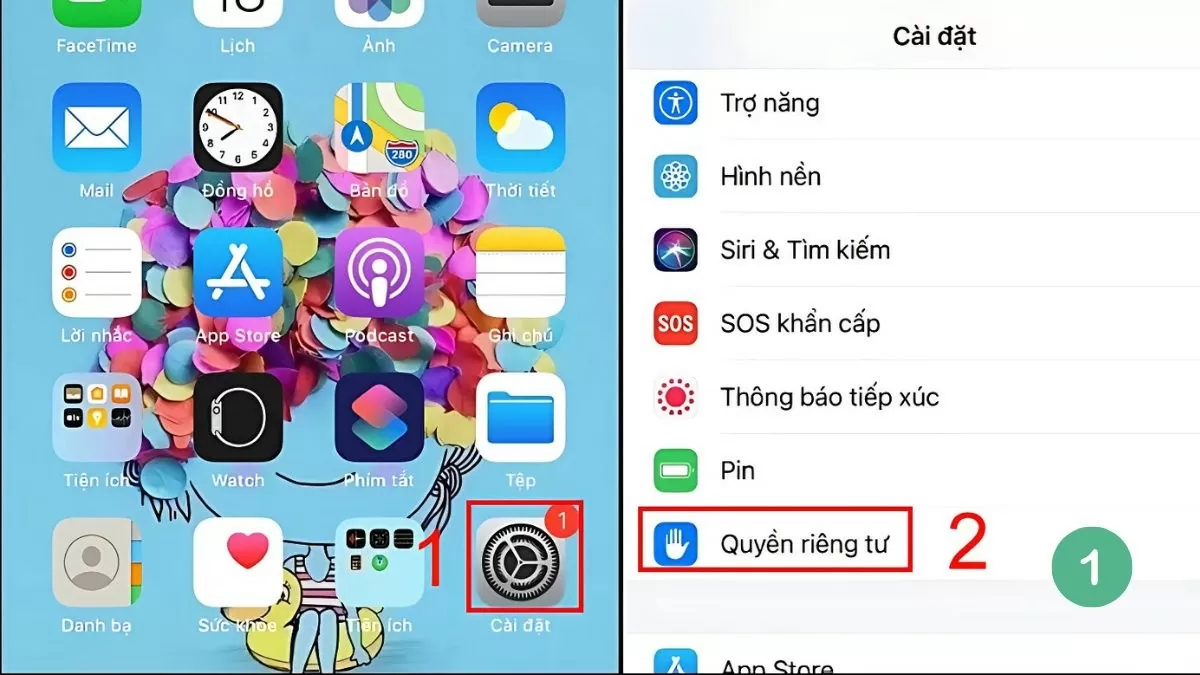 |
Langkah 2 : Pilih "Layanan Lokasi".
Langkah 3 : Aktifkan fitur ini dengan menyeret sakelar ke kanan hingga berubah menjadi hijau.
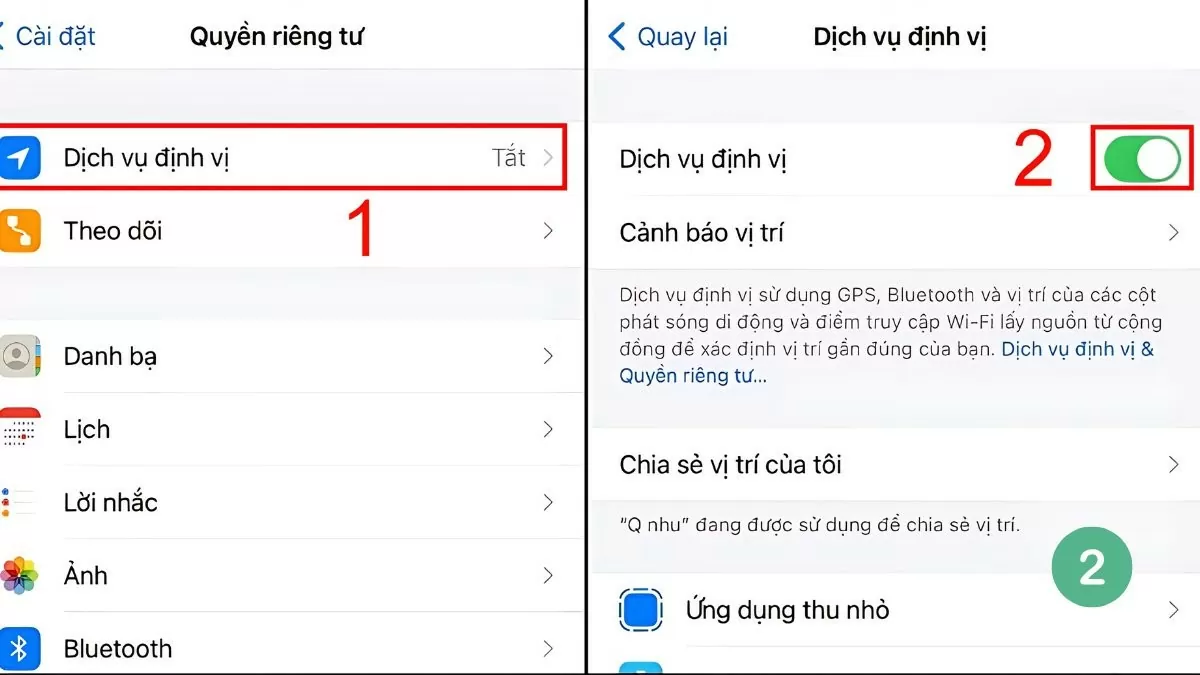 |
Dengan petunjuk terperinci tentang cara menonaktifkan lokasi di iPhone, melindungi informasi pribadi Anda menjadi lebih mudah dan efektif dari sebelumnya. Cukup ikuti langkah-langkah sederhana untuk mengelola akses lokasi di iPhone, yang akan membantu memastikan perangkat Anda selalu aman secara optimal.
[iklan_2]
Sumber


![[Foto] Panorama Kongres Emulasi Patriotik Surat Kabar Nhan Dan untuk periode 2025-2030](https://vphoto.vietnam.vn/thumb/1200x675/vietnam/resource/IMAGE/2025/11/04/1762252775462_ndo_br_dhthiduayeuncbaond-6125-jpg.webp)


![[Foto] Pemuda Kota Ho Chi Minh Beraksi untuk Lingkungan yang Lebih Bersih](https://vphoto.vietnam.vn/thumb/1200x675/vietnam/resource/IMAGE/2025/11/04/1762233574890_550816358-1108586934787014-6430522970717297480-n-1-jpg.webp)
![[Foto] Jalan yang menghubungkan Dong Nai dengan Kota Ho Chi Minh masih belum selesai setelah 5 tahun pembangunan.](https://vphoto.vietnam.vn/thumb/1200x675/vietnam/resource/IMAGE/2025/11/04/1762241675985_ndo_br_dji-20251104104418-0635-d-resize-1295-jpg.webp)
![[Foto] Ca Mau "berjuang" menghadapi pasang tertinggi tahun ini, diperkirakan akan melampaui level waspada 3](https://vphoto.vietnam.vn/thumb/1200x675/vietnam/resource/IMAGE/2025/11/04/1762235371445_ndo_br_trieu-cuong-2-6486-jpg.webp)
































































































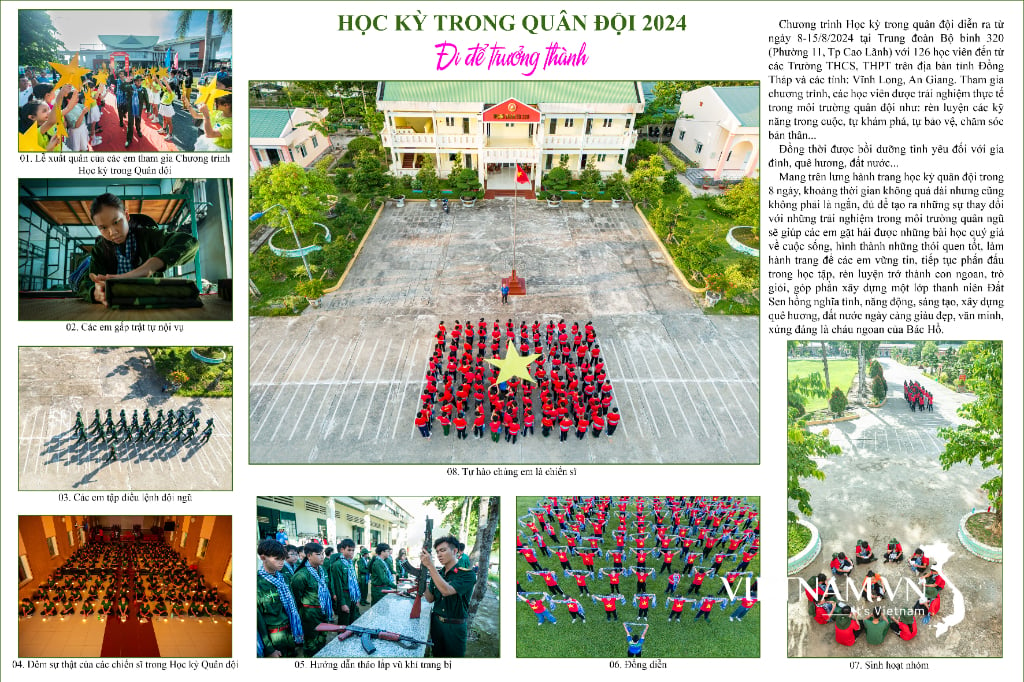


Komentar (0)